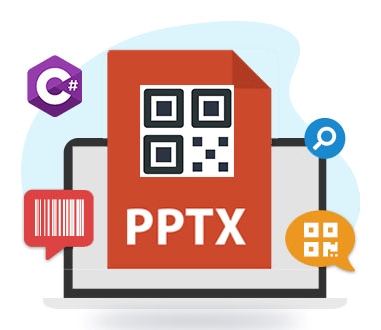
PowerPoint — популярний інструмент, який використовується для представлення інформації у формі слайд-шоу. Кожен слайд містить певну інформацію/дані у вигляді тексту, списку, зображення, відео, графіків тощо. У презентацію PowerPoint ми можемо вставити будь-яку конкретну URL-адресу, посилання на обліковий запис доповідача в соціальних мережах або адресу електронної пошти за допомогою QR-коду . Таким чином, люди з QR-зчитувачем на смартфоні можуть захопити URL-адресу, не записуючи її. У цій статті ми дізнаємося, як додати QR-код до презентації PowerPoint за допомогою C#.
У цій статті будуть розглянуті такі теми:
- Що таке QR-код
- C# API для додавання QR-коду до презентації PowerPoint
- Згенеруйте QR-код і додайте до презентації
- Додайте QR-код до існуючої презентації
- Додайте штрих-код до презентації PowerPoint
- Прочитайте QR-код із презентації
Що таке QR-код
QR-код (Quick Response) — це тип матричного штрих-коду, що складається з масиву чорних і білих квадратів. Як видно з назви, QR-код дозволяє користувачам миттєво отримувати доступ до інформації після сканування. Він використовується для зберігання закодованої буквено-цифрової інформації, яку можна розшифрувати за допомогою пристроїв для зчитування QR-кодів, доступних на цифрових пристроях, таких як мобільні телефони.
C# API для додавання QR-коду до презентації PowerPoint
Щоб створити QR-код і додати його до файлів PPT або PPTX, ми виконаємо двоетапну процедуру. По-перше, ми будемо використовувати API Aspose.Slides for .NET для створення або завантаження презентації PowerPoint, потім ми згенеруємо та додамо зображення QR-коду до слайдів презентації за допомогою Aspose.BarCode for .NET API.
API Aspose.Slides for .NET дозволяє читати, писати, захищати, змінювати та конвертувати презентації підтримуваних форматів у програмах .NET без використання MS PowerPoint. Він пропонує різні класи для виконання різних операцій. Клас Presentation API дозволяє створювати нову презентацію або завантажувати наявний файл презентації в програму. Метод Save() цього класу зберігає презентацію у наданому форматі за вказаним шляхом до файлу. Інтерфейс ISlide API представляє слайд у презентації.
Ми будемо використовувати API Aspose.BarCode for .NET для створення QR-коду. Він дозволяє генерувати різні типи підтримуваних штрих-кодів. Для цього він надає клас BarcodeGenerator для створення QR-коду або штрих-коду вказаного EncodeType. Ми можемо зберегти згенероване зображення QR/штрих-коду за допомогою методу Save() цього класу. API також надає перелік BarCodeImageFormat для визначення форматів збереження. Ми можемо зчитувати штрих-код або QR-код із зображень за допомогою класу BarCodeReader API.
Завантажте DLL-файли API або встановіть їх за допомогою NuGet.
PM> Install-Package Aspose.BarCode
PM> Install-Package Aspose.Cells
Створення та додавання QR-коду до презентації на C#
Ми можемо створити нову презентацію та додати зображення QR-коду до слайда презентації, виконавши наведені нижче дії.
- По-перше, створіть порожню презентацію за допомогою класу Presentation.
- Далі створіть екземпляр класу BarcodeGenerator. Він приймає тип кодування як аргумент.
- Потім додайте текст для кодування та встановіть інші додаткові властивості штрих-коду.
- Далі створіть екземпляр об’єкта потоку пам’яті.
- Потім викличте метод BarcodeGenerator.Save(), щоб зберегти зображення QR-коду в потік пам’яті.
- Потім викличте метод AddImage(), щоб додати зображення до колекції image презентації.
- Потім викличте метод InsertEmptySlide(), щоб вставити порожній слайд за вказаним індексом із макетом заголовка.
- Далі візьміть щойно вставлений слайд за його індексом.
- Після цього вставте зображення QR-коду на слайд за допомогою методу AddPictureFrame().
- Додатково встановіть форматування рамки зображення, наприклад тип заливки, колір, ширину, обертання тощо.
- Нарешті, викличте метод Presentation.Save(). Він приймає вихідний шлях до файлу PPTX і SaveFormat як аргументи.
У наведеному нижче прикладі коду показано, як створити та додати QR до нового слайда презентації за допомогою C#.
// Цей приклад коду демонструє, як додати QR-код до презентації.
// Шлях до каталогу документів.
string dataDir = @"C:\Files\BarCode\";
// Створіть екземпляр класу Presentation
Presentation presentation = new Presentation();
// Створення об’єкта лінійного штрих-коду, встановлення типу символіки для штрих-коду
BarcodeGenerator generator = new BarcodeGenerator(EncodeTypes.QR);
// Текст для кодування в QR-коді
generator.CodeText = "https://www.aspose.com";
// Приховати текст на дисплеї
generator.Parameters.Barcode.CodeTextParameters.Location = CodeLocation.None;
// Встановити розмір QR
generator.Parameters.Barcode.XDimension.Pixels = 10;
// Створення потоку пам’яті та збереження зображення QR-коду в потік пам’яті
Stream ms = new MemoryStream();
generator.Save(ms, BarCodeImageFormat.Bmp);
// Додайте зображення до презентації
System.Drawing.Image img = new Bitmap(ms);
IPPImage image = presentation.Images.AddImage(img);
// Вставити порожній слайд за вказаним індексом із макетом заголовка
IMasterLayoutSlideCollection layoutSlides = presentation.Masters[0].LayoutSlides;
var layoutSlide = layoutSlides.GetByType(SlideLayoutType.Title);
presentation.Slides.InsertEmptySlide(1, layoutSlide);
// Отримати слайд за його індексом
ISlide slide = presentation.Slides[1];
// Додає рамку зображення з еквівалентною висотою та шириною зображення
IPictureFrame pf = slide.Shapes.AddPictureFrame(Aspose.Slides.ShapeType.Rectangle, 235, 200, image.Width, image.Height, image);
// Застосуйте деяке форматування до PictureFrame
pf.LineFormat.FillFormat.FillType = Aspose.Slides.FillType.Solid;
pf.LineFormat.FillFormat.SolidFillColor.Color = System.Drawing.Color.Blue;
pf.LineFormat.Width = 3;
pf.Rotation = 0;
// Зберегти презентацію
presentation.Save(dataDir + "presentation.pptx", Aspose.Slides.Export.SaveFormat.Pptx);
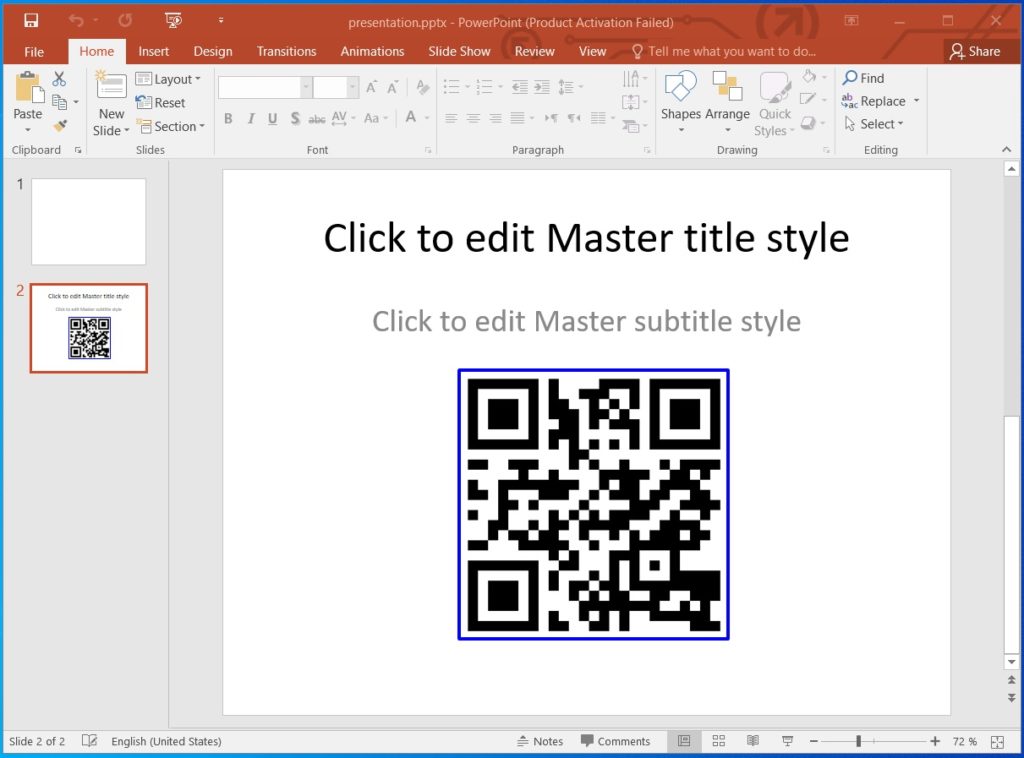
Згенеруйте та додайте QR-код до презентації на C#.
Додайте QR-код до наявної презентації в C#
Ми можемо завантажити існуючу презентацію та додати зображення QR-коду, виконавши наведені нижче дії.
- По-перше, завантажте наявну презентацію за допомогою класу Presentation.
- Далі створіть екземпляр класу BarcodeGenerator. Як аргументи приймаються Тип кодування та текст для кодування.
- Потім створіть екземпляр об’єкта потоку пам’яті.
- Після цього викличте метод BarcodeGenerator.Save(), щоб зберегти зображення QR-коду в потік пам’яті.
- Потім викличте метод AddImage(), щоб додати зображення до колекції image презентації.
- Потім отримайте певний слайд за його індексом.
- Після цього вставте зображення QR-коду на слайд за допомогою методу AddPictureFrame().
- Нарешті, викличте метод Presentation.Save(). Він приймає вихідний шлях файлу PPTX і SaveFormat як аргументи.
У наведеному нижче прикладі коду показано, як створити та додати QR до наявної презентації за допомогою C#.
// Цей приклад коду демонструє, як додати QR-код до наявної презентації.
// Шлях до каталогу документів.
string dataDir = @"C:\Files\BarCode\";
// Завантажте наявну презентацію
Presentation presentation = new Presentation(dataDir + "presentation.pptx");
// Створення об’єкта лінійного штрих-коду, встановлення тексту коду та типу символіки для штрих-коду
BarcodeGenerator generator = new BarcodeGenerator(EncodeTypes.QR, "https://www.aspose.com");
// Приховати текст на дисплеї
generator.Parameters.Barcode.CodeTextParameters.Location = CodeLocation.None;
// Встановити розмір QR
generator.Parameters.Barcode.XDimension.Pixels = 10;
// Створення потоку пам’яті та збереження зображення QR-коду в потік пам’яті
Stream ms = new MemoryStream();
generator.Save(ms, BarCodeImageFormat.Bmp);
// Додайте зображення на слайд
System.Drawing.Image img = new Bitmap(ms);
IPPImage image = presentation.Images.AddImage(img);
// Отримати слайд за його індексом
ISlide slide = presentation.Slides[0];
// Додає рамку зображення з еквівалентною висотою та шириною зображення
IPictureFrame pf = slide.Shapes.AddPictureFrame(Aspose.Slides.ShapeType.Rectangle, 235, 100, image.Width, image.Height, image);
// Зберегти зміни
presentation.Save(dataDir + "presentation1.pptx", Aspose.Slides.Export.SaveFormat.Pptx);

Додайте QR-код до існуючої презентації в C#.
Додайте штрих-код до презентації PowerPoint на C#
Подібним чином ми також можемо створити зображення штрих-коду та додати його до презентації, виконавши кроки, згадані раніше. Однак на другому кроці нам просто потрібно встановити EncodeType, відмінний від QR або GS1QR. Нам також може знадобитися налаштувати положення зображення на кроці 7.
У наведеному нижче прикладі коду показано, як додати штрих-код до презентації PowerPoint за допомогою C#.
// Цей приклад коду демонструє, як додати штрих-код до презентації.
// Шлях до каталогу документів.
string dataDir = @"C:\Files\BarCode\";
// Створення об’єкта лінійного штрих-коду, встановлення тексту коду та типу символіки для штрих-коду
BarcodeGenerator generator = new BarcodeGenerator(EncodeTypes.Code39Standard, "1234567");
// Створення потоку пам’яті та збереження зображення штрих-коду в потік пам’яті
Stream ms = new MemoryStream();
generator.Save(ms, BarCodeImageFormat.Bmp);
// Створіть екземпляр класу Presentation
Presentation presentation = new Presentation();
// Отримати слайд за його індексом
ISlide slide = presentation.Slides[0];
// Додайте зображення на слайд
System.Drawing.Image img = new Bitmap(ms);
IPPImage image = presentation.Images.AddImage(img);
// Додає рамку зображення з еквівалентною висотою та шириною зображення
IPictureFrame pf = slide.Shapes.AddPictureFrame(Aspose.Slides.ShapeType.Rectangle, 200, 100, image.Width, image.Height, image);
// Зберегти зміни
presentation.Save(dataDir + "presentation2.pptx", Aspose.Slides.Export.SaveFormat.Pptx);
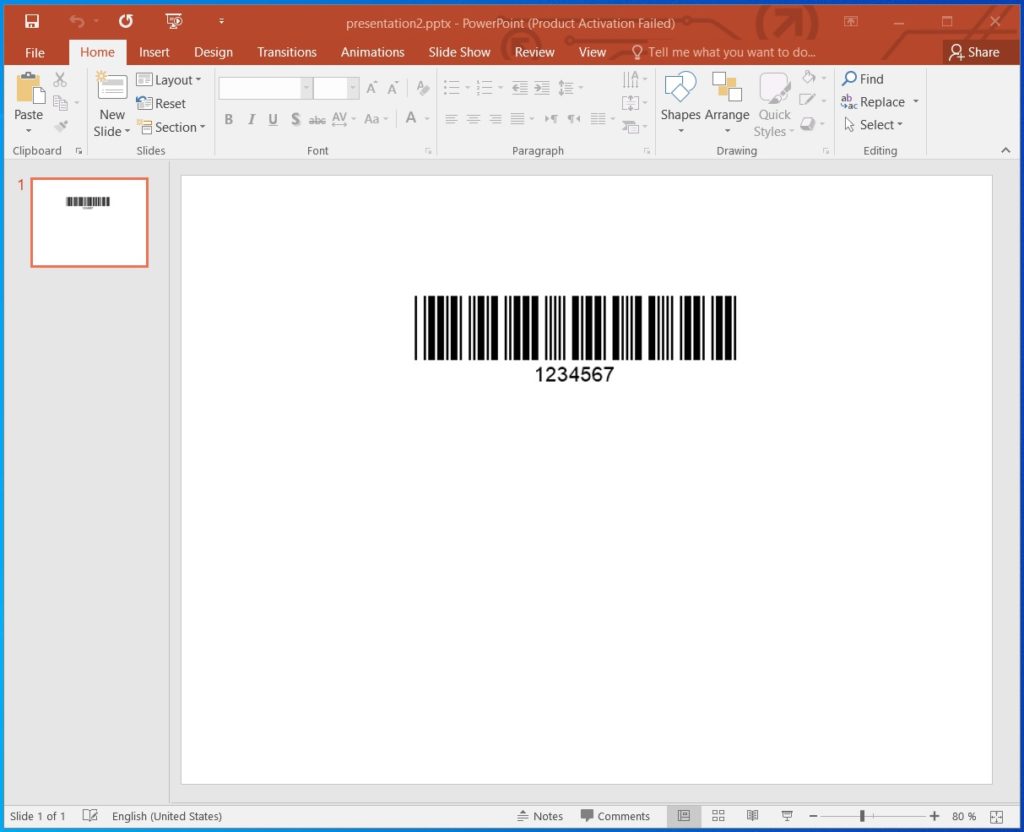
Додайте штрих-код до презентації PowerPoint на C#.
Читання QR-коду з презентації на C#
Ми можемо розпізнати будь-яке зображення штрих-коду або QR-коду, доступне на будь-якому зі слайдів презентації, виконавши наведені нижче дії.
- По-перше, завантажте наявну презентацію за допомогою класу Presentation.
- Далі перегляньте всі зображення в колекції зображень презентації.
- Потім збережіть зображення в потік.
- Далі створіть екземпляр класу BarCodeReader із потоком зображень і DecodeType як аргументи.
- Після цього викличте метод ReadBarCodes(), щоб отримати об’єкт BarCodeResult.
- Нарешті, покажіть інформацію про QR-код.
У наведеному нижче прикладі коду показано, як читати зображення QR-коду з презентації за допомогою C#.
// Цей приклад коду демонструє, як читати QR-код із презентації.
// Шлях до каталогу документів.
string dataDir = @"C:\Files\BarCode\";
// Завантажте презентацію
Presentation presentation = new Presentation(dataDir + "presentation.pptx");
// Отримати презентаційні зображення
var images = presentation.Images;
// Перегляньте всі зображення
foreach (IPPImage image in images)
{
var code = image.SystemImage;
// Збережіть зображення в потоці пам'яті
MemoryStream imgStream = new MemoryStream();
code.Save(imgStream, ImageFormat.Bmp);
// Розпізнайте штрих-код із потоку зображень вище
using (BarCodeReader reader = new BarCodeReader(new Bitmap(imgStream), DecodeType.QR))
{
foreach (BarCodeResult result in reader.ReadBarCodes())
{
Console.WriteLine("Codetext found: " + result.CodeText);
Console.WriteLine("Symbology: " + result.CodeType);
}
}
}
Codetext found: https://www.aspose.com
Symbology: QR
Отримайте безкоштовну ліцензію
Ви можете отримати безкоштовну тимчасову ліцензію, щоб спробувати бібліотеку без оціночних обмежень.
Висновок
У цій статті ми дізналися, як:
- створювати презентацію PowerPoint програмним способом;
- додати новий слайд у презентацію з попередньо визначеним макетом слайда;
- створити зображення QR-коду та додати його до презентації;
- створити штрих-код і вставити його в презентацію;
- читати QR-зображення з презентації PowerPoint за допомогою C#.
Крім того, ви можете дізнатися більше про Aspose.BarCode for .NET API за допомогою документації. У разі будь-якої неясності зв’яжіться з нами на форумі.